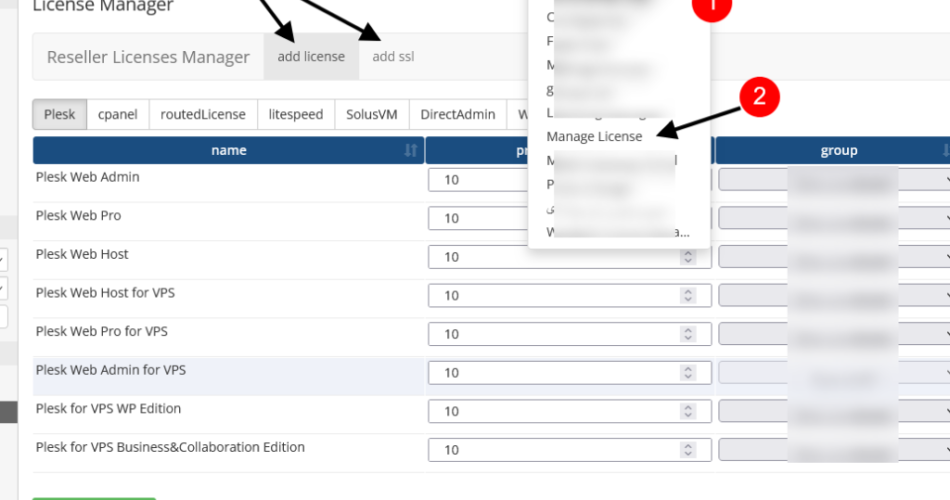آموزش نصب و فعالسازی ماژول آزمایشی لایسنس و گواهی
لطفاً توجه داشته باشید که این ماژول در حال حاضر به صورت آزمایشی عرضه شده و در آینده تکمیل خواهد شد. برای استفاده از این ماژول، مراحل زیر را دنبال کنید:
1.دانلود و نصب ماژول:
فایل ماژول را از اینجادریافت کرده و آن را در هاست WHMCS خود بازگشایی کنید.
2.فعالسازی ماژول:
به مدیریت Addons در WHMCS رفته و ماژول را فعال کنید. پس از فعالسازی، روی گزینه Configure کلیک کرده و API Key (توکنی که از پنل ریسلری دریافت کردهاید) را در فیلد مربوطه وارد نمایید.
3.مدیریت لایسنسها:
پس از وارد کردن API، از منوی بالای مدیریت WHMCS وارد گزینه Manage License شوید. در این بخش، دو گزینه مشاهده خواهید کرد:
- Add SSL
- Add License
در این بخش، توضیحات مربوط به هر قسمت به صورت زیر ارائه شده است:
- نمایش گروه محصولات: لیست گروههای محصولات موجود را نمایش میدهد.
- ستون نام محصولات: محصولات موجود در هر گروه را نمایش میدهد.
- درج سود: امکان افزایش سود بر روی قیمت محصولات.
- ایجاد یا انتخاب گروه محصول: انتخاب گروهی که محصول در آن قرار میگیرد.
- وضعیت محصول: بررسی اینکه آیا محصول قبلاً به WHMCS اضافه شده است یا خیر.
- اضافه کردن Addon: در صورت نیاز، محصول به صورت Addon جداگانه اضافه میشود.
- رند کردن قیمت نهایی: بر اساس تعداد ارقام آخر قیمت.
- درج یا مشاهده تنظیمات محصول: با کلیک روی علامت “+”، محصول درج میشود یا تنظیمات آن نمایش داده میشود.
نکات مهم:
- پس از افزودن هر محصول، حتماً به مدیریت محصولات/Addons در WHMCS رفته و گزینههای ناقص مانند لینک، توضیحات، و قیمتها را تکمیل نمایید.
- وارد کردن لینک برای فعالسازی ذخیرهسازی ضروری است.
افزودن دستی محصول
اگر به هر دلیلی در هنگام اضافه کردن (+) محصول در whmcs خود به خطا وجود داشت به زدن روی تصویر info موجود در ستون 8 تنظیمات را مشاهده و به صورت دستی وارد نماید
در تصویر بالا برای هر محصول شما نهایتا 5 قسمت را مشاهده می کنید ( بسته به نوع محصول – نیاز به بعضی از قسمت ها نیست )
currency info: واحد ارزی قیمت های محصولات را نمایش می دهد ( فعلا فقط ریال)
Product Info: اطلاعات محصول
Custom Field: برای فروش محصولات، فیلدی به نام OrderID باید ایجاد شود که فقط گزینه Admin Only آن فعال باشد.
در صورت نیاز به فیلدهای سفارشی بیشتر، میتوانید مطابق زیر عمل کنید:
- فیلد باید با شناسه (ID) عددی شروع شود و با “|” از نام جدا شود.
- نام فیلد میتواند به دلخواه (حتی فارسی) انتخاب شود.
22|ip
22|ای پی سرور تصویر زیر نمونه کامل شده قسمت Custom Fields می باشد (توجه داشته باشید orderid برای همه محصولات باید وجود داشته باشد) – گزینه های Required Field وShow on Order Form و Show on Invoice باید فعال باشد
Group Option Info به مواردی گفته می شود که کاربر حق انتخاب دارد و نمی تواند مانند Custom Field مقدار دلخواه وارد نماید – در فرایند خرید با تغییر Group Option و Option ممکن است کاربر مجبور به پرداخت هزینه باشد
Option Info وابسته به id درج شده در Group Option Info می باشد و Option Info مشخص شده است مربوط به کدام Group Option Id می باشد – این اطلاعات را باید در Configurable Option Groups سایت خود قرار دهیم.
مراحله تنظیمات Configurable Option Groups به صورت دستی در WHMCS
به تنظیمات Configurable Option Groups رفته و group جدید ایجاد نمایید. حالا برای ان نام و توضیحات دلخواه وارد نمایید. سپس محصولی که می خواهید Configurable Option Groups برای ان فعال شود انتخاب نمایید و بعد از ذخیره سازی روی Add New Configurable Option کلیک کنید – به ازای هر Group Option Info که در ماژول ما برای ان محصول نوشته شده است شما باید Add New Configurable Option را انجام دهید – بعد از کلیک پنجره ای به صورت popup برای شما باز می شود تصویر زیر :
مانند قسمت Custom Field اول باید ID ان و بعد | و در اخر عبارت دلخواه یا نام درج شده در ردیف ان
98| تعداد Worker لایسنس یا نوع لایسنس در قسمت add Option شما باید یکی از Option Info های که مربوط به همان ردیف Group Option Info را وارد نمایید ( اول ID درج شده در Option Info و بعد | و در نهایت عبارت دلخواه یا نام درج شده در ردیف ان )
219| Web Host Professional - 2-CPU Workers ذخیره نمایید تا فیلد های قیمت برای شما باز شود و قیمت ها را از قسمت Option Info وارد نمایید . در صورتکی که همه Option Info پولی باشد و انتخاب ان هم اختیاری باشد شما با در قسمت add Option عبارت None|None را وارد نمایید
نمونه کامل شده Configurable Optionدر whmcs
فعلا شما می توانید ماژول فروش زیر دانلود و در whmcs خود Extract نمایید، سپس تنظیمات بالا را برای ان گروه محصولی فعال نماید.